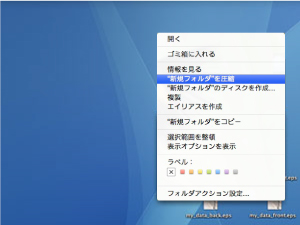データのアップロード方法
データのアップロード方法
出力データをサイトにアップロードするには、入稿する全てのデータを1つのフォルダに入れて頂き、そのフォルダごと圧縮をかけます。 出来上がった圧縮ファイルを、サイトにアップロードしてご注文して頂く形となります。
尚、データの圧縮とは、データ内容を保ったまま容量を削減する処理のことです。 データ容量が重かったり、複数のデータを送りたい場合は、圧縮をかけることにより、 短い時間で全てのデータを一括で送る事ができるので大変便利です。
 Windowsでのデータ圧縮方法
Windowsでのデータ圧縮方法
STEP 1. 新しいフォルダを作成します。
出力に必要な全てのデータを「新しいフォルダ」に入れます。
「新しいフォルダ」はデスクトップ画面の何もない部分を<右クリック→新規作成→フォルダ>で作成できます。
※印刷に関係のないものは、絶対に入れないで下さい。
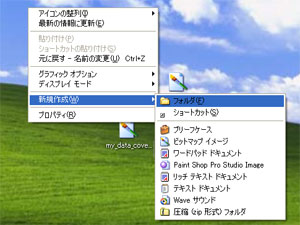
STEP 2. データを1つのフォルダに入れます。
出力に必要な全てのデータをワンクリックで選択し、そのまま「新しいフォルダ」の上にドラッグするとデータがフォルダに格納されます。
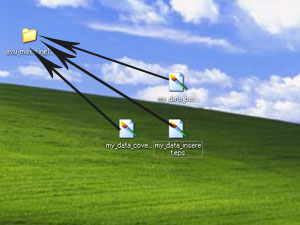
STEP 3. フォルダを圧縮します。
作成したフォルダの上で、<右クリック→送る→圧縮(ZIP形式)フォルダ>で入稿用フォルダを圧縮します。
圧縮が終わるとファイルが出来上がります。このファイルを添付して送ってください。
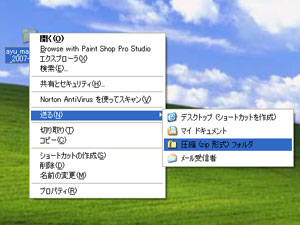
 Macintoshでのデータ圧縮方法
Macintoshでのデータ圧縮方法
STEP 1. 新しいフォルダを作成します。
入稿したい全てのデータを「新しいフォルダ」に入れます。
「新しいフォルダ」はデスクトップ画面の何もない部分を<右クリック→新規フォルダ>で作成できます。
※印刷に関係のないものは、絶対に入れないで下さい。

STEP 2. データを1つのフォルダに入れます。
出力に必要な全てのデータをワンクリックで選択し、そのまま「新しいフォルダ」の上にドラッグすると、データがフォルダに格納されます。
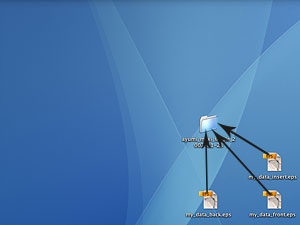
STEP 3. フォルダを圧縮します。
フォルダの上で、<右クリック→"フォルダ名"を圧縮>で入稿用フォルダを圧縮します。
圧縮が終わるとファイル(zip形式)が出来上がります。このファイルを添付して送ってください。
※圧縮ソフトをご利用の場合、そちらをご利用して頂いても結構です。